الإعلانات
جهاز Raspberry Pi لا يأتي مع نظام تشغيل مثبت مسبقًا.
هذا يعني أنه يمكنك الاختيار من بين العديد من أنظمة التشغيل ، والتي يمكن وميض كل منها إلى بطاقة SD الخاصة بـ Raspberry Pi. إليك كيفية تثبيت نظام تشغيل جديد وتشغيله على Raspberry Pi باستخدام Windows أو macOS أو Linux.
اختيار نظام التشغيل الخاص بك Raspberry Pi
تتوفر العديد من أنظمة التشغيل للتشغيل على Raspberry Pi. من امتداد Raspbian الموصى به (و بديلها البسيط) إلى Ubuntu MATE ، عبر أنظمة تشغيل Kodi و RetroPie والعديد من المشاريع الأخرى ، عبر العديد من Linux و بدائل غير لينكس 9 أنظمة تشغيل Raspberry Pi التي ليست لينكسهل تبحث عن Raspberry Pi OS ولكن تريد تجنب Linux؟ تحقق من قائمة أنظمة تشغيل Raspberry Pi غير Linux للحصول على أفكار. اقرأ أكثر ، الخيار هائل. إذا كنت تريد وظائف Windows ، يمكنك ذلك إعداد Raspberry Pi كعميل Windows رقيق.
قائمتنا أنظمة التشغيل لـ Raspberry Pi 11 أنظمة تشغيل تعمل على التوت الخاص بكمهما كان مشروع Raspberry Pi الخاص بك ، فهناك نظام تشغيل له. نحن نساعدك في العثور على أفضل نظام تشغيل Raspberry Pi لاحتياجاتك. اقرأ أكثر
سيعطيك طعم ما هو متاح. أيًا كان نظام التشغيل الذي تختاره ، تأكد من تنزيله على جهاز الكمبيوتر الخاص بك مسبقًا. سيكون هذا ملف ISO أو IMG جاهزًا للكتابة على بطاقة SD الخاصة بـ Raspberry Pi.تحديث نظام التشغيل لجهاز Raspberry Pi
لتثبيت نظام تشغيل على Raspberry Pi ، ستقوم Etcher. هذه أداة لكتابة صور القرص إلى وحدة تخزين فلاش ، سواء كانت بطاقة SD أو محرك أقراص USB صغير. إنه تطبيق بسيط يعتمد على الماوس ومتاح لنظام التشغيل Windows و Linux و macOS.
تحميل:مطبوع (مجانا)
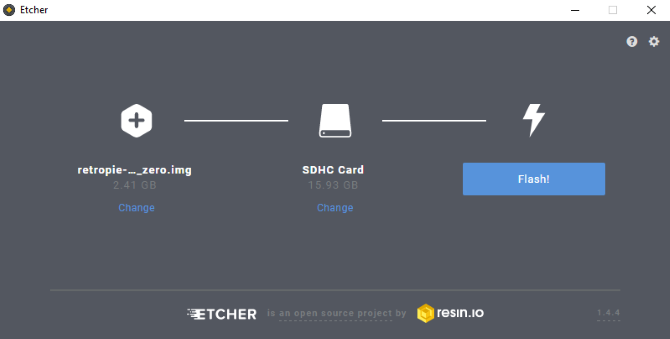
مع تثبيت Etcher وتشغيله ، ستلاحظ ثلاثة أزرار.
كل ما عليك فعله هو النقر فوق كل منها بدوره. إبتدئ ب اختر صورة، ثم تصفح إلى ملف ISO أو IMG لنظام التشغيل الذي اخترته. بعد ذلك ، انقر فوق اختر قيادة لاختيار بطاقة SD. Etcher ذكي بما فيه الكفاية لاكتشاف أي بطاقة SD متصلة أو مدرجة في جهاز الكمبيوتر الخاص بك ، ولكن من الجدير التحقق من اكتشاف البطاقة الصحيحة.
أخيرًا ، انقر فوق فلاش لبدء كتابة البيانات. لا تحتاج إلى تنسيق بطاقة SD حيث ستتعامل Etcher مع هذا.
عند الانتهاء ، انقر فوق حسنا للانتهاء ، ثم الخروج من Etcher. أخرج بطاقة SD وأدخلها في جهاز Raspberry Pi الذي تم إيقاف تشغيله. قم بتوصيل كبل الطاقة وانتظر حتى يقوم الكمبيوتر بتمهيد نظام التشغيل.
إذا كان استخدام Etcher لتثبيت نظام التشغيل أمرًا صعبًا ، فلماذا لا تشتري بطاقة SD مثبتة مسبقًا على Raspbian؟ يستخدم هذا نظام تثبيت NOOBS ، والذي سنلقي نظرة عليه أدناه.
تمهيد Raspbian لأول مرة
مع تثبيت Raspbian ، ستحتاج إلى تسجيل الدخول باستخدام بيانات الاعتماد التالية:
اسم المستخدم: بي
كلمه السر: توت العليق
بالنسبة لأنظمة التشغيل الأخرى ، تحقق من الوثائق للعثور على بيانات اعتماد تسجيل الدخول الافتراضية.
تذكر أن كلمة المرور لن يتم عرضها أثناء كتابتها ؛ لا يوجد نمط Windows * الرموز التي تمثل الحروف. بدلاً من ذلك ، سيظهر أنك لم تدخل كلمة مرور. هذه ميزة أمان في Linux لمنع الأشخاص من تخمين طول عبارة المرور الخاصة بك. فقط اكتب كلمة المرور بغض النظر.
بمجرد تشغيل Raspbian ، قم بتغيير كلمة المرور الخاصة بك عن طريق تشغيل:
sudo raspi-configحدد تغيير كلمة السر الخيار واتبع التعليمات التي تظهر على الشاشة.
تركيب أنظمة التشغيل مع NOOBS
للحصول على تثبيت أبسط وأكثر انسيابية لتوزيعات Raspberry Pi الأكثر شيوعًا ، يمكنك استخدام NOOBS.
يُعد هذا اختصارًا لنظام تثبيت برنامج New Out Of Box ، وهو يضم Arch Linux و OpenELEC Kodi و RISC OS والمزيد إلى جانب Raspbian.

NOOBS متاح من raspberrypi.org/downloads ولا يتطلب "الكتابة" إلى بطاقة SD بالطريقة التي تفعلها Raspbian وأنظمة التشغيل Raspberry Pi الأخرى.
ستحتاج إلى بطاقة SD مهيأة أكبر من 4 غيغابايت. عند تنزيل NOOBS ، لاحظ أن المثبتات المتصلة بالإنترنت وغير المتصلة متاحة ، وتختلف في الحجم ؛ سيتطلب التنزيل الأصغر اتصال Raspberry Pi بالإنترنت عبر إيثرنت.
هناك حاجة إلى لوحة مفاتيح و / أو ماوس وشاشة HDMI للوصول إلى القائمة لتثبيت نظام تشغيل مع NOOBS.
مع تشغيل Raspberry Pi في واجهة NOOBS ، يمكنك اختيار نظام (أنظمة) التشغيل الخاص بك. NOOBS ليست الخيار الوحيد هنا ، لذا تحقق من ذلك مقارنة بين أنظمة NOOBS و Berryboot و PINN NOOBS مقابل BerryBoot: ما هو الأفضل لتثبيت Raspberry Pi OS؟هل تريد تثبيت نظام تشغيل Raspberry Pi دون العبث بملفات الصور وبرامج كتابة بطاقة SD؟ الأمر سهل مع NOOBS و BerryBoot... ولكن ما هو الخيار الأفضل؟ اقرأ أكثر لـ Raspberry Pi.
إتقان نظام التشغيل الخاص بك Raspberry Pi
تتطلب مشاريع Raspberry Pi المختلفة كمية مختلفة من البرامج ؛ كل هذا يتوقف على ما تخطط للقيام به.
على سبيل المثال ، قد ترغب في استخدام Raspberry Pi كمركز إعلامي. إذا كان الأمر كذلك ، يمكنك استخدام NOOBS لتثبيت أحد خيارات Kodi.
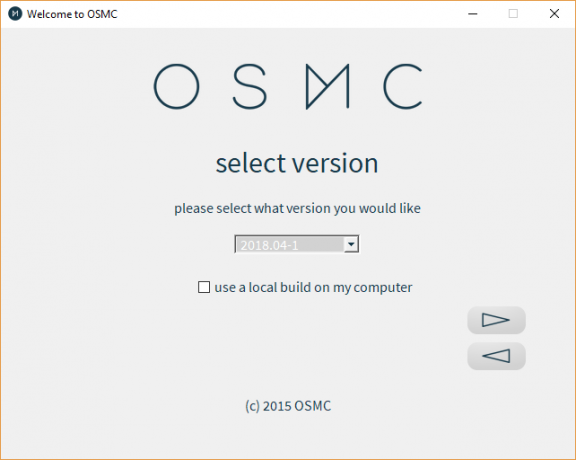
بعد القيام بذلك ، ستحتاج بعد ذلك إلى تثبيت التحديثات المتاحة. قد تكون هناك تطبيقات أخرى تحتاج إليها ، أو وظائف إضافية مثل Vimeo أو YouTube ، ربما قناة TED Talk ، إلخ.
كما هو الحال مع أي نظام كمبيوتر ، فإن تثبيت نظام التشغيل هو الخطوة الأولى فقط. يجب أيضًا إضافة التحديثات والبرامج الاختيارية والأدوات الأخرى قبل أن تكون سعيدًا بأن Raspberry Pi جاهز للاستخدام المقصود. ستتبع نفس العملية مهما كانت مشاريع Raspberry Pi التي تفكر فيها 26 استخدامات رائعة لـ Raspberry Piأي مشروع Raspberry Pi يجب أن تبدأ به؟ إليك جولتنا لأفضل استخدامات ومشاريع Raspberry Pi! اقرأ أكثر .
إدارة الكوارث: استنساخ نظام التشغيل
النقطة التي تشعر فيها بالرضا عن نظام التشغيل المثبت هي بالضبط متى يجب عليك استنساخه. هذا مثل عمل نسخة احتياطية من جهاز الكمبيوتر الخاص بك وحفظ البيانات على القرص الصلب. غالبًا ما تتلف بطاقات SD الأرخص عند فصل مورد الطاقة ، لذا فإن الاحتفاظ بنسخة احتياطية هو خيار ذكي.
تتوفر العديد من الأدوات لإنشاء صورة احتياطية كاملة لبطاقة SD الخاصة بـ Raspberry Pi. بمجرد إجراء النسخ الاحتياطي ، يمكن وميضه بسهولة إلى بطاقة SD مختلفة بعد خطأ في النظام.
اكتشف المزيد في شرحنا الشامل لـ استنساخ بطاقة Raspberry Pi SD استنسخ بطاقة SD الخاصة بك بسهولة للحصول على حاسوب Raspberry Pi بدون مشاكلسواء كان لديك بطاقة SD واحدة أو عدة بطاقات ، فستحتاج إلى شيء واحد وهو القدرة على الاحتفاظ بنسخة احتياطية من بطاقاتك لتجنب المشاكل التي تحدث عندما يفشل Bootpberry Pi في التمهيد. اقرأ أكثر .
من السهل تثبيت نظام تشغيل على Raspberry Pi
هناك شيء واحد واضح في Raspberry Pi: فهو يعتمد على بطاقة SD إلى حد ما أو آخر. على هذا النحو ، يعد فهم كيفية استخدام هذا النوع من الوسائط مع جهاز الكمبيوتر الصغير أمرًا حيويًا.
إن كتابة نظام التشغيل على بطاقة SD هو مكافئ Raspberry Pi لتثبيت نظام تشغيل. كما لاحظت ، إنه أسرع بكثير من تثبيت Windows على محرك أقراص صلبة ، ومع عمل NOOBS على العمل الشاق ، فإنه أبسط!
لا ترغب في الاعتماد على بطاقة SD؟ محاولة تشغيل Raspberry Pi من USB كيفية جعل التوت التوت 3 التمهيد من USBRaspberry Pi هي مجموعة أدوات متعددة الاستخدامات ، قادرة على مجموعة متنوعة من المهام. ولكن هناك خلل واضح: عدم القدرة على التمهيد من USB. حتى الآن ، هذا هو. اقرأ أكثر .
كريستيان كاولي هو نائب رئيس التحرير للأمن ، Linux ، DIY ، البرمجة ، وشرح التكنولوجيا. كما ينتج بودكاست مفيد حقًا ولديه خبرة واسعة في دعم سطح المكتب والبرامج. مساهم في مجلة Linux Format ، Christian هو Raspberry Pi tinkerer ، Lego lover ومروحة ألعاب ريترو.
